ECharts
java
用eclipse软件:
代码:
<!DOCTYPE html>
<html>
<head>
<meta charset="UTF-8">
<!--引入ECharts脚本-->
<script src="js/echarts.js"></script>
<title>绘制标准条形图</title>
</head>
<body>
</body> <!-为ECharts准备一个指定了大小的DOM-->
<div id="main" style="width:900px;height:400px"></div>
<script type="text/javascript">
//基于准备好的DOM,初始化ECharts图表
var myChart= echarts.init(document.getElementById("main"));
//指定图表的配置项和数据
var option={
title:{
text:'世界人口总量',
subtext:'数据来自网络',
},
tooltip:{
trigger:'axis',
},
legend:{
data:['2011年','2012年'],
},
toolbox:{
show:true,
feature:{
mark:{show:true},
dataView:{show:true,readOnly:false},
magicType:{show:true,type:['line','bar']},
restore:{show:true},
saveAsImage:{show:true},
},
},
calculable:true,
xAxis:[
{
type:'value',
boundaryGap:[0,0.01],
},
],
yAxis:[
{
type:'category',
data:['A国','B国','C国','D国','E国','世界人口(万)'],
},
],
series:[
{
name:'2011年',
type:'bar',
data:[18203,23489,29034,104970,131744,630230],
},
{
name:'2012年',
type:'bar',
data:[19325,23489,31000,121594,134141,681807],
},
],
};
//使用刚指定的配置项和数据显示图表
myChart.setOption(option);
</script>
</html>
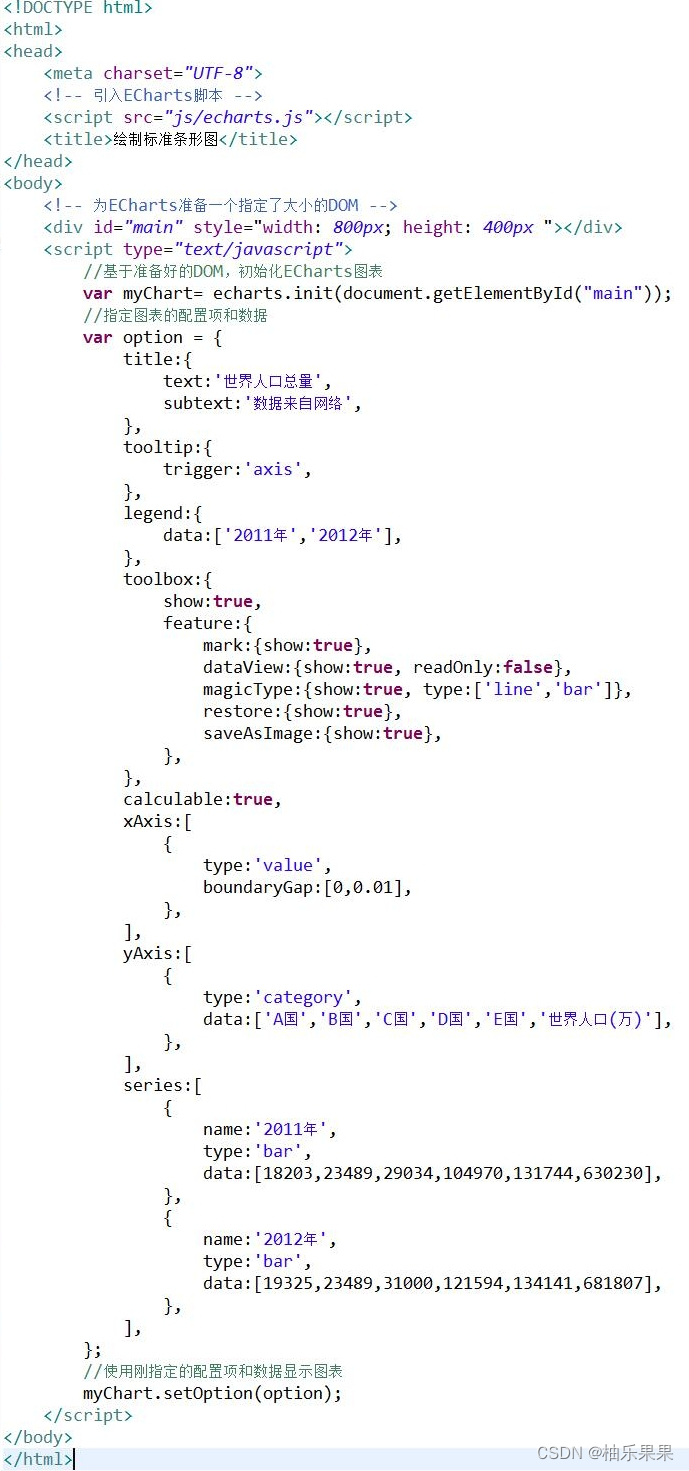
结果 :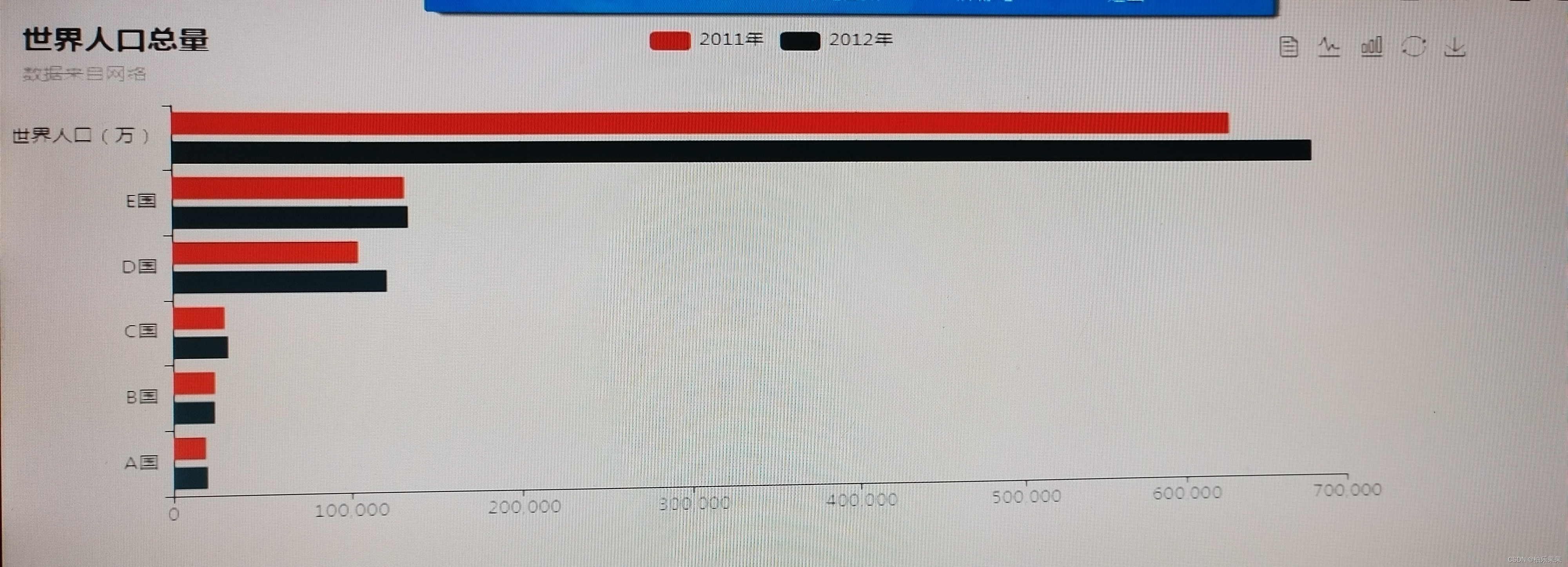





















 1万+
1万+

 被折叠的 条评论
为什么被折叠?
被折叠的 条评论
为什么被折叠?








